Heldigvis, med oppfinnelsen av verktøy som Ansible, har behandlingen av automatisering av serveroppsett og konfigurasjon, spesielt nye maskiner, blitt strømlinjeformet og effektiv. Dette fjerner også sjansen for menneskelige feil ved konfigurering av nye systemer.
I denne opplæringen vil vi lære hvordan du bruker Ansible til å automatisere prosessen med å sette opp en ny Debian-server og installere Docker med letthet.
Krav:
Før du fortsetter, må du sørge for at du har følgende:
- Et målbasert Debian-basert system
- En Ansible-kontroller med vertene til målsystemet allerede konfigurert
- Grunnleggende om å skrive og utføre Ansible-spillebøker
- Tilstrekkelige tillatelser på målmaskinen
MERK: Denne opplæringen dekker ikke det grunnleggende om verken Docker eller Ansible. Du må sørge for at du har begge disse verktøyene satt opp i vertsmaskinen din før du fortsetter.
Trinn 1: Forbered Playbook
Det første trinnet er å lage en fil for å lagre playbook-definisjonen. For universalitet navngir vi filen 'playbook.yml' i gjeldende arbeidskatalog. Velg gjerne hvilken som helst katalog og filnavn som du finner passende for prosjektet ditt.
$ cd /home/free
$ touch playbook.yml
Vi skriver alle våre Ansible-oppgaver i denne playbook-filen og utfører dem når de er fullført. En Ansible-spillebok er en liten arbeidsenhet som vi kan automatisere ved hjelp av Ansible.
Når den er opprettet, legger du til følgende oppføringer i playbook-filen:
---
- verter : alle
bli : ekte
De gitte erklæringene er veldig universelle på tvers av Ansible-spillebøker. Det første direktivet forteller Ansible hvilke verter vi ønsker å målrette mot. Dette bør være lett å forstå hvis du vet hvordan du konfigurerer Ansible-vertene.
Siden vi bare har én vert i Ansible-beholdningen, målretter vi mot alle vertene i spilleboken.
Den siste blokken forteller Ansible at vi ønsker å utføre alle kommandoene som er definert i spilleboken som root. Dette er viktig siden vi skal installere pakkene på målmaskinen.
Trinn 2: Installer de nødvendige pakkene
Det neste trinnet er å fortelle Ansible å installere verktøyene som kreves for å installere og kjøre Docker på et Debian-system. I dette tilfellet bruker vi 'apt'-modulen levert av Ansible Unix-verktøy. Du kan sjekke veiledningen vår om Ansible 'apt' for å lære mer.
Legg til følgende oppføringer i playbook-filen:
- Navn : Installer de nødvendige pakkeneapt :
pkg :
- apt-transport-https
- ca-sertifikater
- krøll
- programvare-egenskaper-vanlig
- python3-pip
- python3-oppsettverktøy
stat : siste
update_cache : ekte
I dette tilfellet forteller vi Ansible at vi ønsker å installere 'apt-transport-https', 'ca-sertifikater', 'curl', 'software-properties-common', 'python3-pip' og 'python3-setuptools' ' på systemet.
Trinn 3: Installer Docker
Som du kan gjette, er det siste trinnet å fortelle Ansible å installere Docker på vertssystemet. Vi starter med å hente Docker GPG-nøkkelen for å bekrefte nedlastingen. Vi legger deretter til det offisielle depotet som en ny pakkekilde og bruker den til å installere Docker.
Legg til følgende oppføringer for å fullføre installasjonen:
- Navn : Legg til Docker GPG apt Keyapt_key :
url : https://download.docker.com/linux/debian/gpg
stat : tilstede
- Navn : Legg til Docker Repository
apt_repository :
repo : deb https://download.docker.com/linux/debian bookworm stable
stat : tilstede
- Navn : Oppdater APT og installer Docker og verktøy.
apt :
pkg :
- docker-ce
- docker-hva-cli
- containerd.io
- docker-buildx-plugin
- docker-compose-plugin
stat : siste
update_cache : ekte
Dette bør sette opp Docker Engine og alle tilhørende verktøy.
Trinn 4: Gjennomgå Final Playbook
Til slutt, som vist i det følgende, bør du ha en spillebok for å installere og konfigurere Docker på Debian-systemet ditt:
---- Navn : Installer og konfigurer Docker
verter : alle
bli : ja
oppgaver :
- Navn : Installer de nødvendige pakkene
apt :
Navn :
- apt-transport-https
- ca-sertifikater
- krøll
- programvare-egenskaper-vanlig
- python3-pip
- python3-oppsettverktøy
stat : siste
update_cache : ekte
- Navn : Legg til Docker GPG apt Key
apt_key :
url : https://download.docker.com/linux/debian/gpg
stat : tilstede
- Navn : Legg til Docker Repository
apt_repository :
repo : at [ arch=amd64 ] https://download.docker.com/linux/debian bookworm stable
stat : tilstede
- Navn : Oppdater APT og installer Docker og verktøy
apt :
Navn :
- docker-ce
- docker-hva-cli
- containerd.io
- docker-buildx-plugin
- docker-compose-plugin
stat : siste
update_cache : ekte
Trinn 5: Kjør Playbook
Med alle endringene konfigurert, kjør følgende kommando for å utføre spilleboken og konfigurere de definerte oppgavene i spilleboken:
$ ansible-playbook playbook.yml 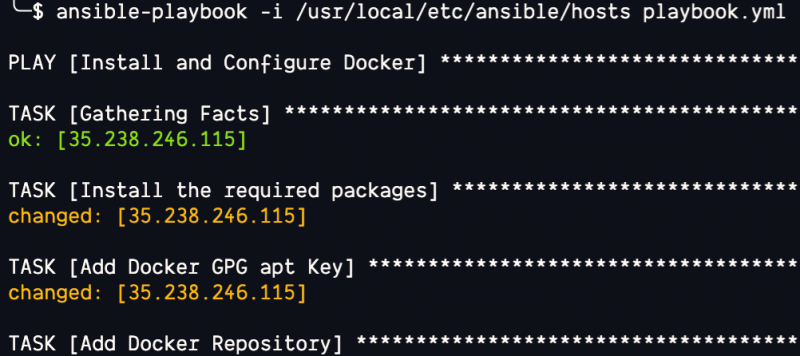
Dette skal kjøre alle de definerte oppgavene i playbook og installere Docker på systemet ditt.
Konklusjon
I dette innlegget diskuterte vi hvordan vi enkelt kan bruke Ansible til å automatisere prosessen med å installere og konfigurere Docker på et Debian-basert system.